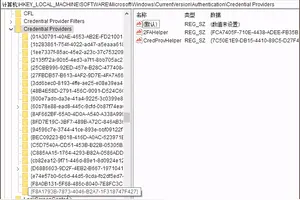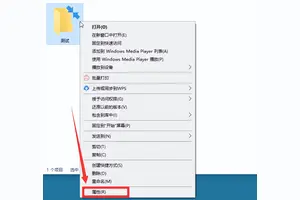1.win10 同步设置是怎么实现的
1、在开始菜单中打开“设置”应用,2、选择设置“帐户”, 3、在帐户设置的菜单菜单中选择“同步你的设置”, 4、在右边有“同步设置”开关,开关打开,则会把帐户的个性化设置同步到其他电脑设备,开关关闭,帐户的个性化设置只在本台电脑设备有效 5、如果同步设置打开,可以选择要同步的内容,根据自己的情况设置。
如图所示 a. 主题 b. 浏览器设置 c. 密码 d. 语音设置 e. 轻松使用设置 f. 其他windows设置 6、只有Microsoft帐号登陆的电脑设备才能同步。
2.如何在 windows 10 中同步我的设置
点击开始——设置——账户——同步你的设置——打开“同步设置”。
3.win10选项里同步其他windows设置具体会同步哪些?
当同步开启时,Windows 会追踪您关心的设定,并为您设定在所有的 Windows 10 装置上。
您可以选择同步的内容,如网页浏览器设定、密码和色彩主题等。 如果您开启 其他 Windows 设定,Windows 就会同步某些装置设定 (如印表机和滑鼠选项等)、档案总管设定,以及通知喜好设定。
如要同步工作,您需要在想要保持同步的任何装置上,以 Microsoft 帐户登入 Windows 10 (或将 Microsoft 帐户连结到工作或学校帐户)。 如果装置上无法使用 同步设定选项,可能是您的组织不允许这项功能。
4.win10设置里面的同步你的设置我开启后 从新打开同步你的设置又自动
首先我们来打开邮件应用,有两种打开方式。
方式1、点击开始菜单,在开始菜单的列表中打开。 方式2:点击开始菜单,找到“所有应用”,再点击“邮件”选项。
如果你是第一次使用邮件服务的话,则需要添加一个帐户。 接下来选择帐户的类型: 如果你用的是Microsoft帐户,则点击第一个outlook.com。
如果你用的是企业帐户,则可以点击Exchange。 如果你用的是gamil,则点击Google。
如果你用的是apple,则点击iCloud。 如果你用的是qq,163等国内的邮箱,一般点击其他账户(Pop,IMAP)。
这里我们以Microsoft帐户的outlook为例,输入Microsoft帐户的帐号和密码。因为系统登陆可以用到Microsoft帐户,被检测到是outlook类型则会提示是否下次使用这个帐号登录win10,并且同步帐号相关的信息。
如果你不想这么做,只想把输入的帐号用于邮件,则点击“只登录次应用”。 等待一段时间之后,会提示你账户设置成功。
可以进入邮箱查看邮件了,点击界面左上角的菜单图标,我们就可以查看到的操作。在菜单中我们可以选择:写新邮件、查看邮箱文件夹、邮箱设置、日历等等功能操作。
5.如何解决Win10系统时间服务器同步问题呢
1、打开开始菜单。
2、搜索cmd、exe,右键单击结果,然后选择以管理员身份运行。 3、键入以下命令以禁用Windows时间服务,然后按Enter键: net stop w32time。
4、键入以下命令以注销Windows Time服务并从注册表中删除所有设置信息,然后按Enter键: w32tm /unregister。 5、键入以下命令注册Windows Time服务并将默认设置加载到注册表,然后按Enter键: w32tm /register。
6、键入以下命令以启动Windows Time服务,然后按Enter键: net start w32time。 7、键入以下命令强制您的计算机同步您的计算机而不用等待,然后按Enter键: w32tm /resync /nowait。
8、重启你的电脑。完成步骤后,您的设备现在应通过互联网与其时钟同步。
转载请注明出处windows之家 » win10设置同步合作关系
 windows之家
windows之家